怎样用SAI制作板绘初音未来上色
发布时间:暂无
1.【打开】SAI软件,【打开】线稿文档。具体效果如图示。

2.按【Ctrl+E】合并所有的线稿关联图层,使用【油漆桶工具】,根据人设画面思路,【选择】背景颜色,【填充】背景区域。具体效果如图示。

3.使用【魔棒工具】选择色块区域,单击【反选】,【删除】图层,在线稿图层上方【新建】图层,使用【油漆桶工具】填充合适的颜色。具体效果如图示。
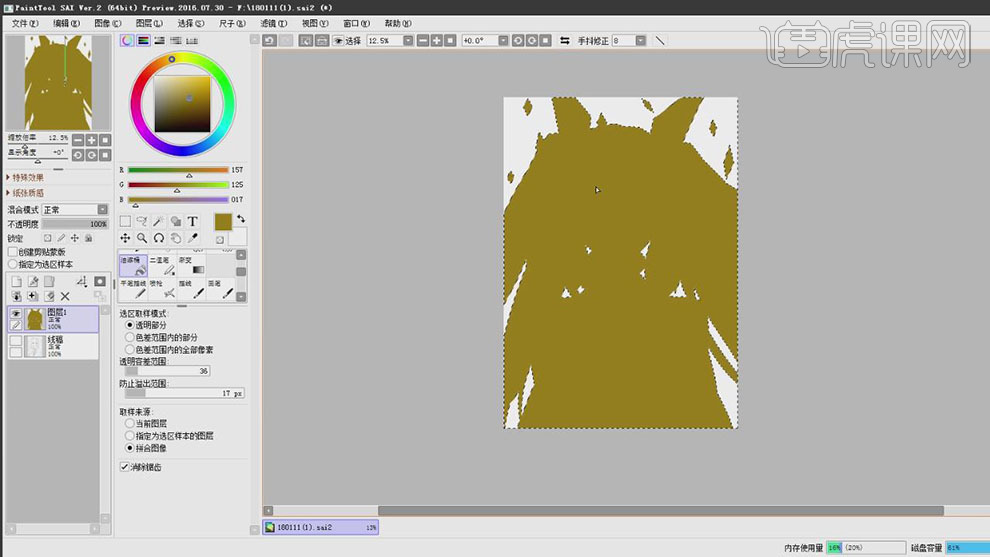
4.调整图层顺序,【新建】图层,单击【剪切蒙版】。使用【画笔工具】,选择合适的颜色,涂抹头发区域。具体效果如图示。

5.【新建】图层,单击【剪切蒙版】。使用【画笔工具】,选择皮肤颜色,涂抹人物皮肤区域。具体效果如图示。

6.使用相同的方法,【新建】图层,单击【剪切蒙版】,使用【画笔工具】,根据人设色彩思路,选择合适的颜色涂抹人物各区域,并【合并】剪切蒙版图层。具体效果如图示。
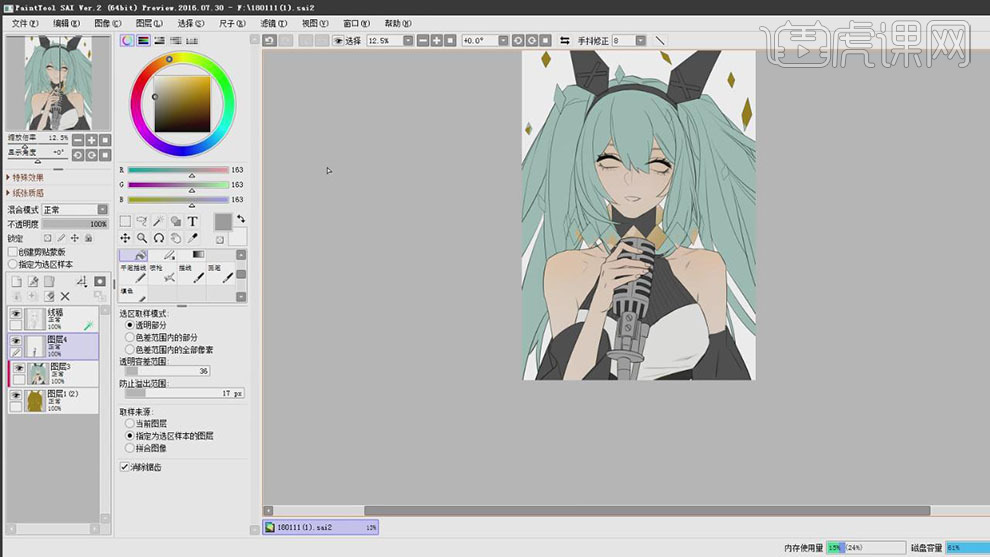
7.【新建】剪切蒙版图层,使用【油漆桶工具】,根据人设色彩思路,选择合适的颜色【填充】装饰色彩。具体效果如图示。

8.【选择】背景图层,根据人设【填充】合适的背景颜色。具体效果如图示。

9.【新建】图层,【锁定】图层透明度,使用【画笔工具】,涂抹人物面部细节。具体效果如图示。
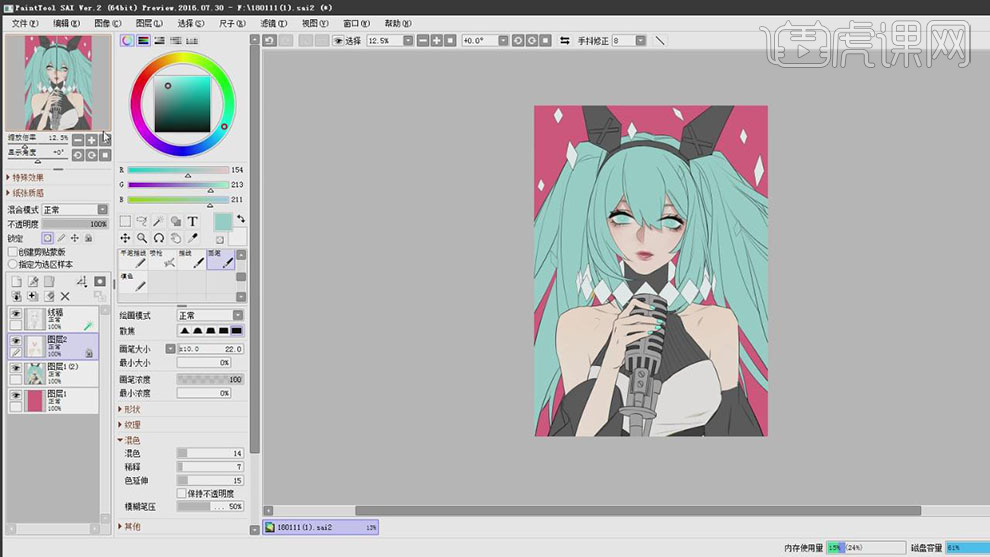
10.【新建】图层,使用【画笔工具】,根据光影规律,选择合适的颜色,添加整体的光影效果。具体效果如图示。

11.使用【画笔工具】,根据人物设计思路,选择合适的颜色在人物手臂添加合适的人物装饰色块。具体效果如图示。
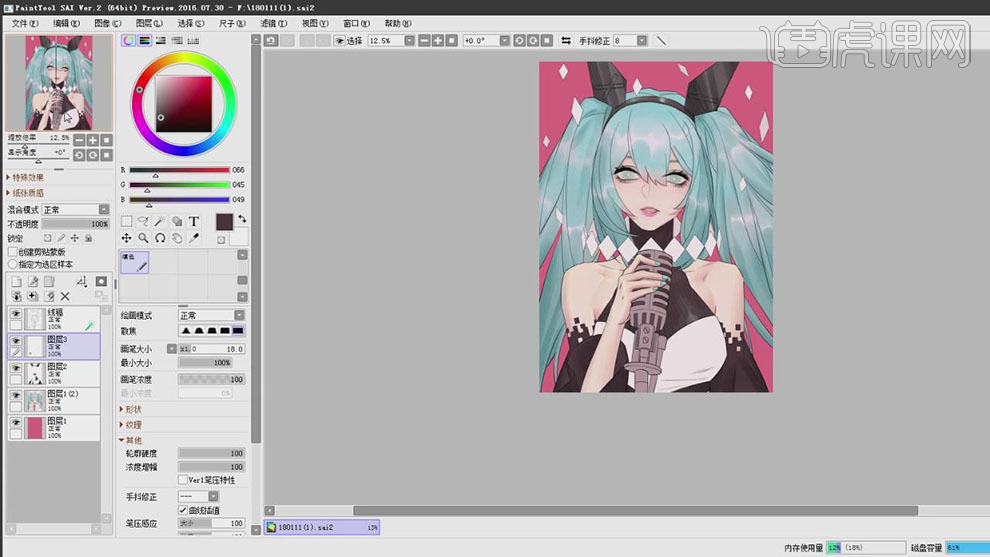
12.【选择】背景图层,使用【圆笔工具】,选择合适的颜色,调整画笔属性和大小,在背景合适的位置单击。具体效果如图示。
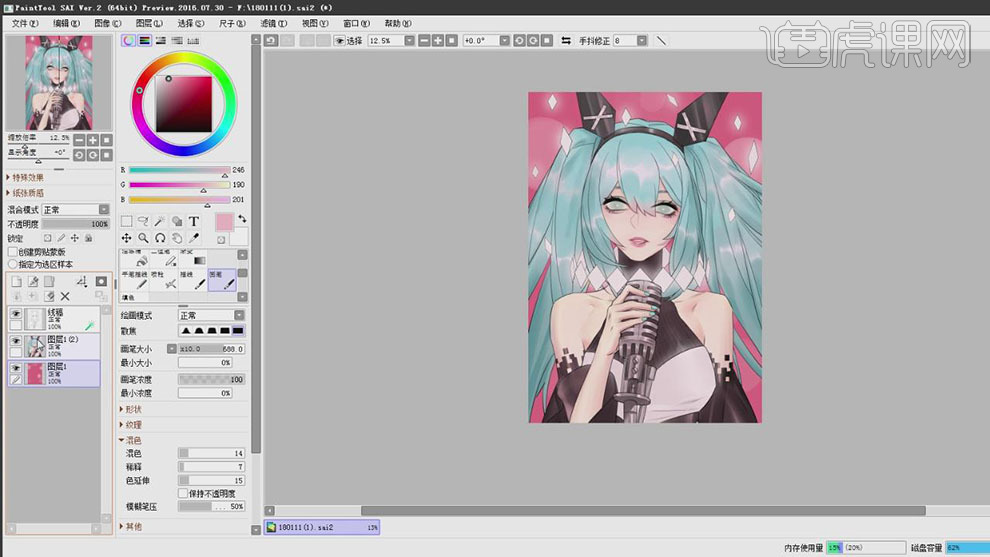
13.【新建】图层,【放大缩小】画板查看细节,使用【画笔工具】涂抹整体的光影色彩细节。具体效果如图示。

14.最终效果如图示。




